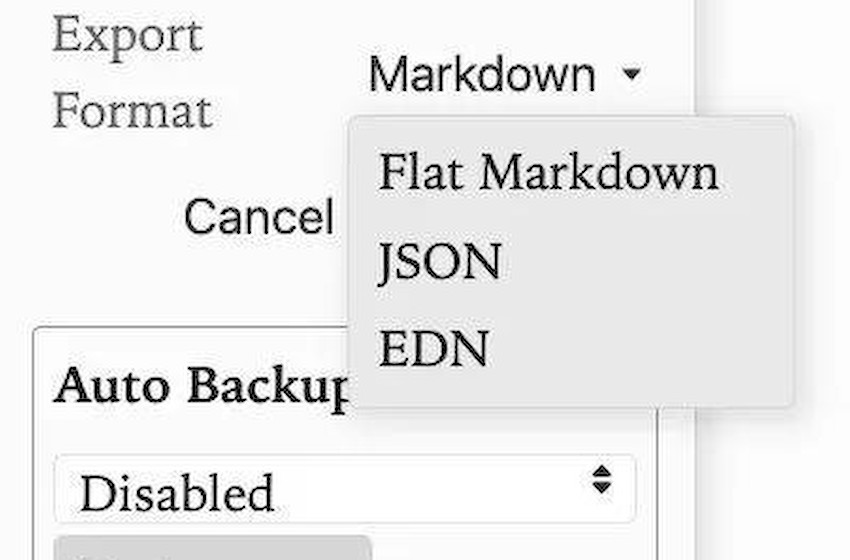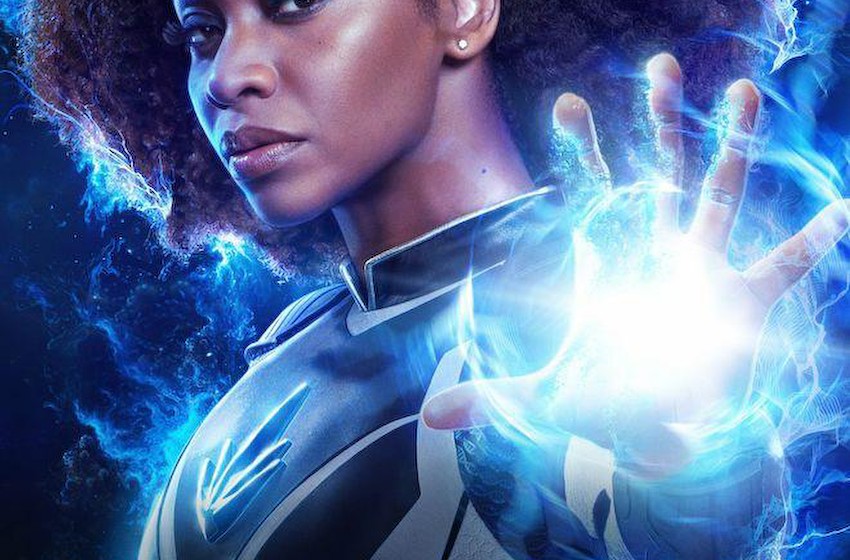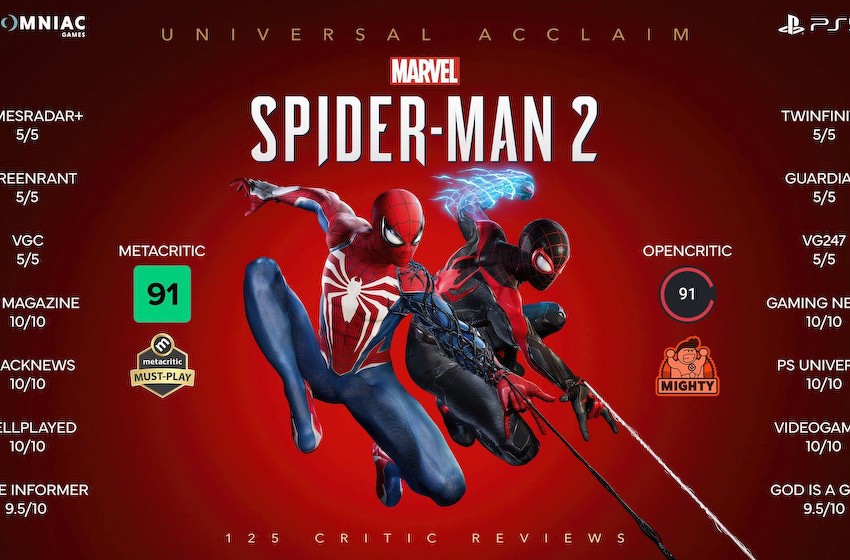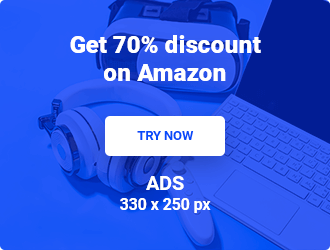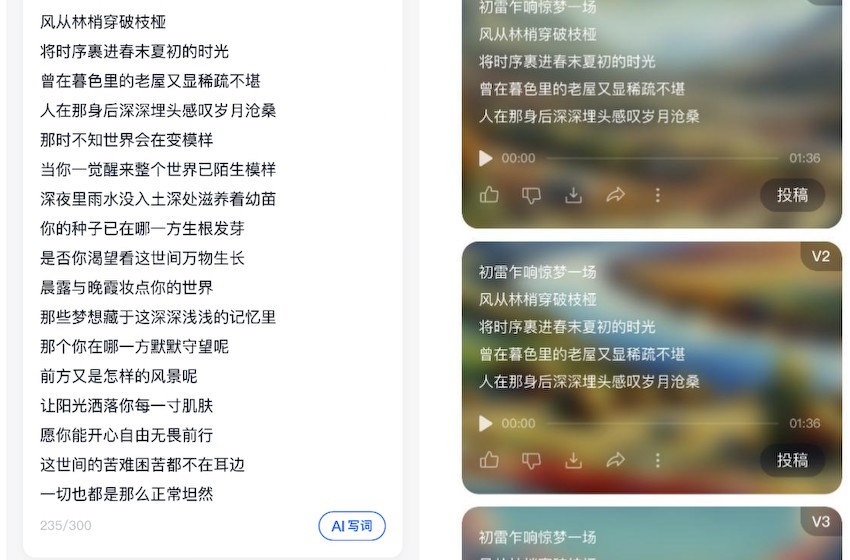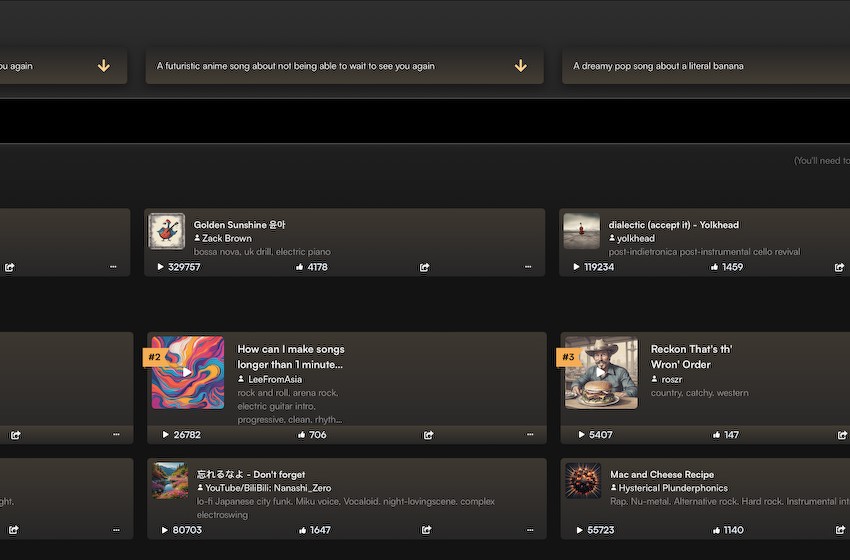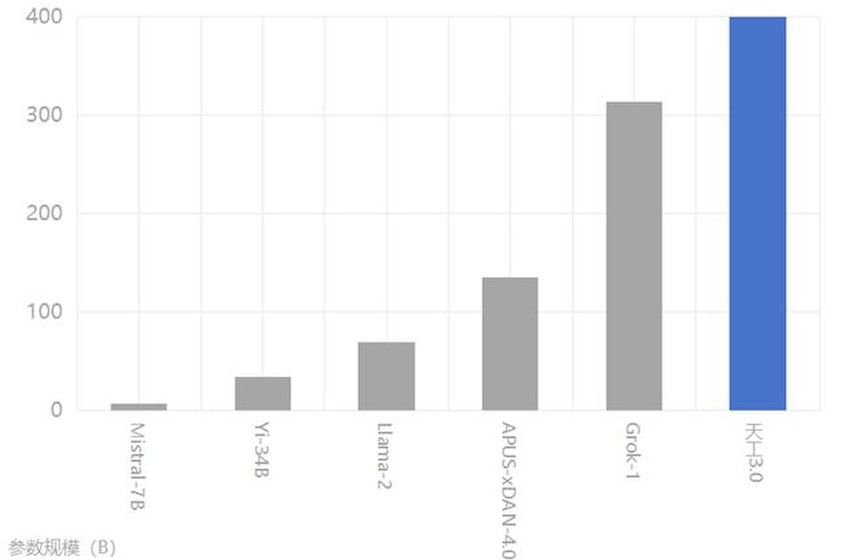闲置的音箱先别扔,我用它们做了套低成本环绕声系统
编注:我们会不定期挑选 Matrix 最优质的文章,展示来自用户的最真实的体验和观点。文章代表作者个人观点,少数派仅对标题和排版略作修改。
别再拿旧音箱换不锈钢盆了,本文向你分享利用 PC 端虚拟声卡软件,将三个音频设备整合为虚拟 5.1 环绕声系统的应用经验。
主观感受这个方案的效果实在超乎期待,三个听感参差的常规音频设备,组合在一起竟有化学反应一样的全新感受,确实如很多人所说的,声音效果的提升带来的震撼,比画面提升来得更强烈,而且让我意识到大多数影院的音响系统真是渣渣,好多电影都很想再用这个系统二刷一遍。
▍背景
近期入了坚果 N1 Ultra 激光投影仪,在家用 110 寸幕布放电影,观感确实非常棒,但是听感是真有点别扭。
虽说现在投影仪普遍都挺重视音频表现了,各种大厂贴牌调教,这款投影的音质表现也确实还算可以,但是投影的体积和摆放位置,对声音表现的限制太大了,摆在斜后方有多难受就不说了,就算摆在正前方也感觉发声位置很出戏。
然后就开始琢磨环绕声的方案,看来看去比较理想的是带后置音箱的回音壁形态,三星 Q930B 是让我心动到马上要下单了的,但是有两点让我犹豫了。
投影与回音壁接线看起来非常麻烦。因为回音壁本体肯定放在幕布附近,就需要一根 5 米左右的 HDMI 线(投影 110 寸所需的最短距离就接近 3 米了)从投影这边的 eARC 接口连过去,家里没有预留走线通道,这么连接可太别扭了。
回音壁的可移动性非常低。坚果 N1 Ultra 最抓我的一点就是便于移动,云台和手提箱设计极大地方便了场景切换,让我很想在露营、出差旅居等场景中使用。但回音壁太大了,Q930B 的长条音箱和低音炮的尺寸吓人,即使低配款也不适合移动,而且对天花板发射的天空声道在户外没有效果,只能轰鸟。
然后又看到有评测说,只是播放常规两声道音乐的话,Q930B 也就相当于一千多块的音箱水平而已,那么,我想是不是也可以自己把多个音箱组合起来拼成个环绕声系统。
经过半天研究,把功放机方案排除后,就找到了本文的解决方案——VoiceMeeter 虚拟声卡方案。
▍观影方案
在讲解我的实际执行方案之前,我们先来看一下常规的观影方案,在下面的方案中,我以红、蓝、绿三个矩形,来表示三个音频设备。
电视 / 显示器 观影方案
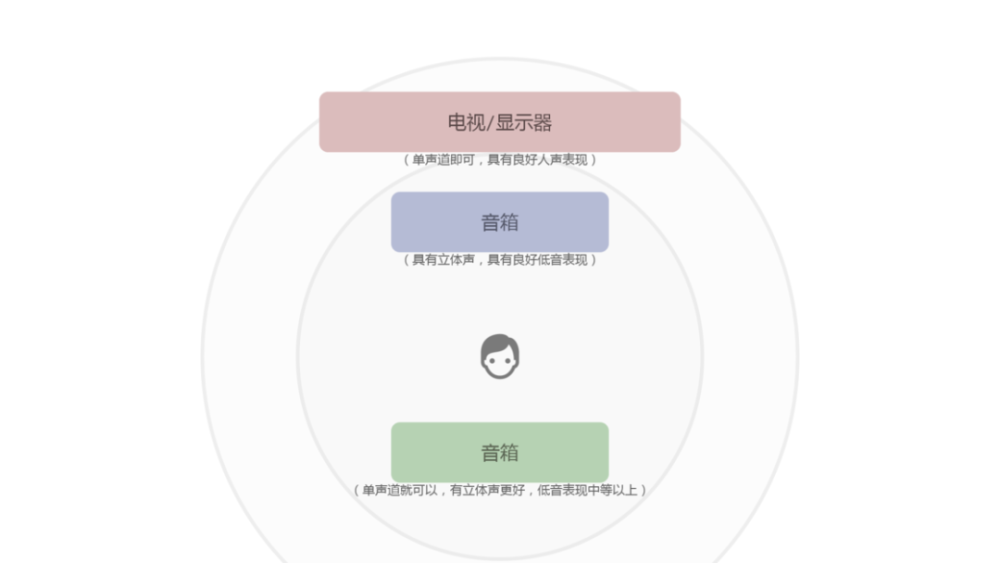
这是最常见的方案,大多数人都是在显示设备旁边放上 2.0 或 2.1 的立体声音箱,在电视 / 显示器可以发声且满足基本要求的情况下,再加一个后置音箱就可以实现此方案。
如果电视 / 显示器不适合发声,可以考虑为其外接音箱。(直接从显示设备的音频接口上接,不要接电脑多占通道 / 接口。下文投影设备同理)
投影后置观影方案
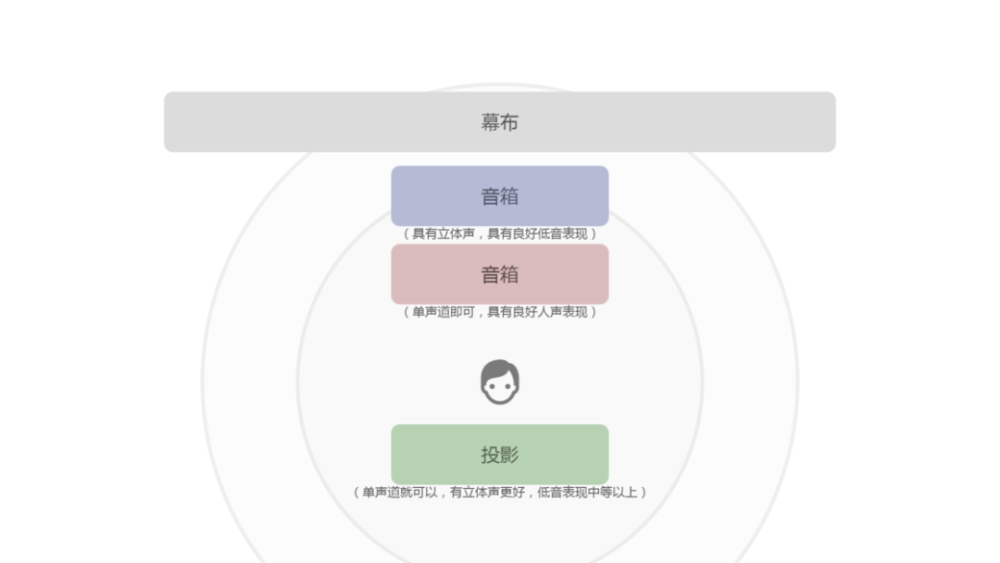
这种投影方案可以提供更大的观看视场角,缺点在于投影摆放位置局限性较大,最好是在正后方高于头顶的位置,摆偏了声场就偏了,摆低了容易遮挡画面。
投影前置观影方案
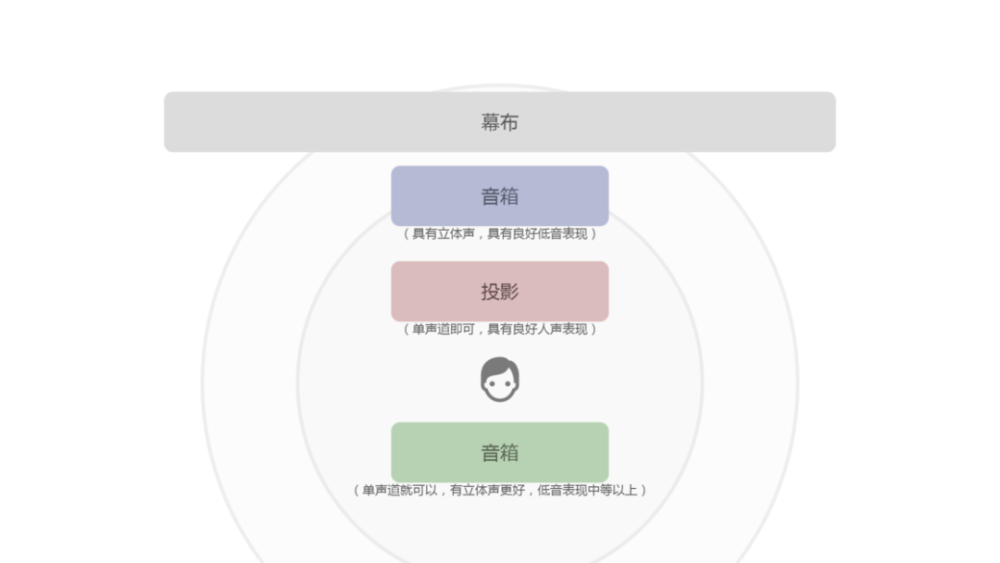
这种方案中,投影摆放时最好位于正前方,但高低都可以,不遮挡视线就行,缺点就是观看视场角小,摆近了有可能会受到机器散热排风影响,摆远了画面就更小了。
▍硬件选配
只要大体上按上面的观影方案来实施,就能达到前与后、左与右、人声与环境的层次分离,并伴有低音润色。
实际执行中并不一定完全遵循其功能定位和摆放位置,可根据设备特性进行一定调整。下面就是我的实际选配方案。
后置音频设备

我采用的是索尼 SRS-XG300 或 SRS-XB43 这种大号移动蓝牙音箱,它们的优势是部署方便、电池容量大、低音足、防水防尘,适合户外使用,缺点是基本无法区分左右声道的声音(同型号的两台是可以做立体声配对的,这样就可以正确播放立体声音频,不过我没有做测试),但是作为后置的话,其实左右方位区分也不是特别重要。
前置立体声音频设备
一般来说推荐使用常规的 2.0 或 2.1 桌面音箱,但是我在这里采用的是一个比较特别的设备——

索尼 SRS-WS1 颈挂式音箱,因为它有难以替代的优点:
便携性较好,即使在户外用也是可行的。
自有无线协议,比蓝牙协议音质好(相比于不支持无损音频协议的设备而言)、延迟低,且可以快速断线重连。
有低音震动功能,沉浸感拉满(搭配 PS5 上下齐震特别爽)
不过它缺点也挺明显:
无线发射器需要单独供电,比较麻烦,而且最好用它原配的电源适配器,不然容易有噪声。
本体声音有点干,好在本文所述的环绕声系统内,其它设备的低音可以弭平此问题。
震动其实不是一个可选项,因为其震动和低音是强绑定的,不开最大挡位震动的话,其音质就比较次了。(对我来说最大化震动是很不错的体验,部分人可能觉得有点过强)
单机只能独享,两人的话还得再配一台,而且上限就是两台,再多就得配音频一分二线,并增加额外的发射器了。
已停产,基本买不到全新的了,它的后续机型功能定位上差异巨大,且体验我感觉都不如这款。
前置人声与低音音频设备

这里就直接使用投影仪自带的音响了,坚果 N1 Ultra 采用 20W 的丹拿调教音响,音质确实不错,但某些自媒体说比 30 万级汽车音响还好,就有点离谱了,只能说单腔品质可能更高,但是综合听感通常不如,毕竟它自己的声场局限在这里。
主控设备
即用来播放影片、输出声音的设备,应是具有蓝牙、HDMI、3.5mm 接口的 Windows PC,我比较常用的是一台 Windows 掌机——GPD Win4 。

其超高的集成度和功能性对我而言非常具有吸引力。
▍软件配置
必要的软件是 Voicemeeter ,免费而强大。注意一定要是 Banana 版本,基础版的功能较少。
正常安装之后,重启电脑,将电脑音频输出设备设置为 VoiceMeeter Input (VB-Audio VoiceMeeter VAlO),不要选另一个近似但带 「AUX」 的输出设备,然后连接上所有音视频设备,打开 Voicemeeter Banana 软件。
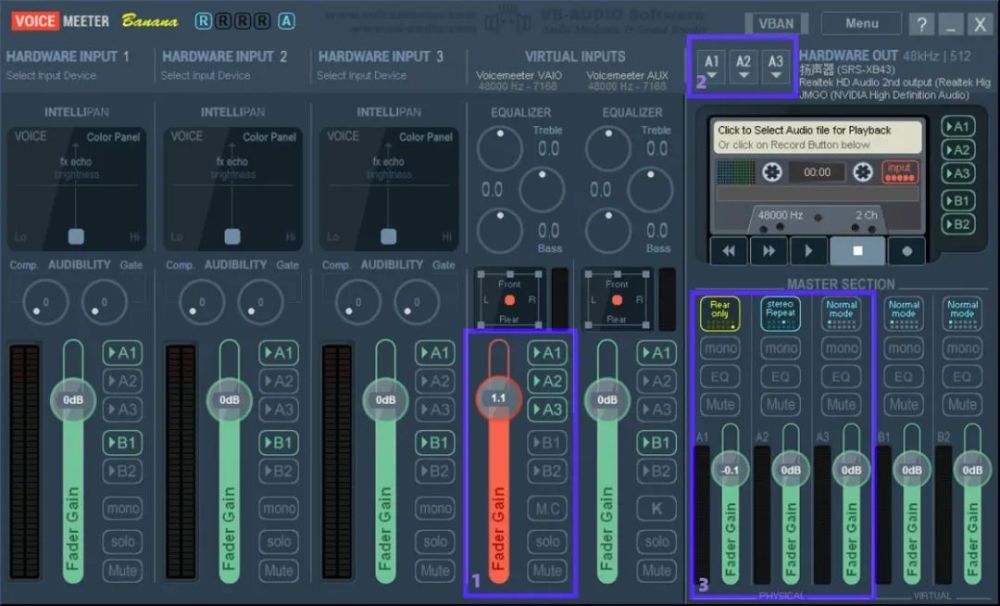
在主界面中,做如下操作:
在图中标出的区域 1 中,点亮 A1、A2、A3 输出通道。(这里的滑块可以调整总音量)
参考上文的「硬件选配」 部分,在图中标出的区域 2 中,分别指定 A1、A2、A3 通道对应的设备。我这里 A1 是后置音频,对应索尼 SRS-XB43,A2 是前置立体声音频,对应 索尼 SRS-WS1,A3 是前置人声与低音音频,对应 坚果 N1 Ultra。注意每个设备会有多种前缀,代表不同的驱动方式,我测试都使用 「WDM」 前缀的就可以。
在图中标出的区域 3 中,设置 A1(后置)音频通道为 Rear Only,设置 A2(前置立体声)音频通道为 stereo Repeat ,设置 A3(前置人声与低音)音频通道为 Normal mode。(这里的滑块可以调整各自通道的音量,那个 「mono」 按钮可以让左右声道交换,EQ 就是均衡器)
然后打开 Voicemeeter 安装时附带的 8x8 Output Matrix 程序(VoicemeeterBUSMatrix8.exe)。
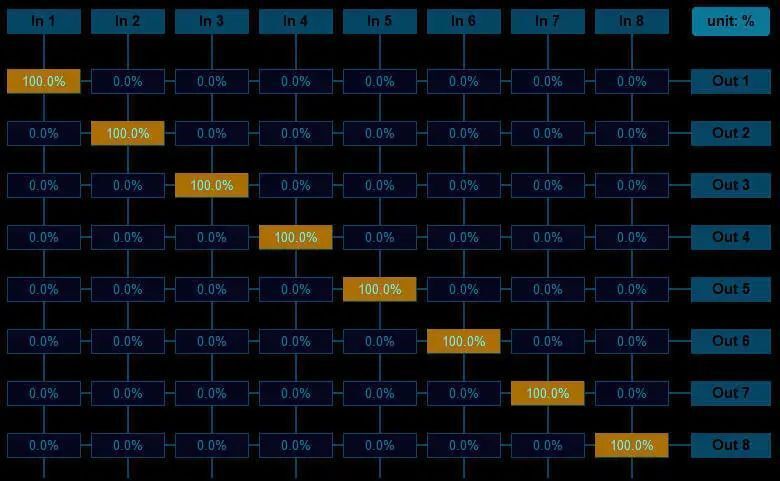
这是一个通道矩阵混合器,这里面的 8 个通道对应的就是 7.1 声道,但我们只用到 5.1 声道规格就行,因为大部分环绕声片源也就支持到 5.1。
在这里就是只有 1 至 6 号通道是有效的,其中 1、2 是前置左右立体声(FL、FR),3 是前置人声(C),4 是低音(SW),5、6 是后置左右立体声(SL、SR)。
通过这个工具,我们就可以把输入的环绕声音源,按我们希望的方式进行映射输出,以实现用较少的设备达成环绕声效果。
但需注意的是,此工具只能针对一个通道(设备)进行控制,所以你应该选择一个比较全面的设备,通过映射让其身兼数职,在这里我们选择使用 A3 通道(坚果投影)。
点亮 BUS A3,并将通道映射做如下配置(你需要用鼠标右键点击对应的方块,输入其百分比值,按回车确定):

首先要理解,我们之前设置了 A3 音频通道为 Normal mode ,这样其实它就只能输出前置左右声道的声音,也就是矩阵中其实只有 Out 1、Out 2 两行对其有作用。(坦白说我也不是很确定 Normal mode 和 stereo Repeat 模式的确切区别,起码在我的设备上听不出来,猜想也许其中一项是将环绕声全部输出,主要是给功放用的,一般设备还是只能读取左右声道进行播放)
那么根据我们需求做出调整:
它要能播放中置人声,就是把 In 3 通道 100% 映射到 Out 1、Out 2 所在行 。
需要让它能兼顾低音,就是把 In 4 通道 100% 映射到 Out 1、Out 2 所在行。
虽然我们在 A2 通道对应的 索尼 SRS-WS1 颈挂式音箱 设备中能够播放前置左右立体声,但是它声音是有点干的,所以我们在这个 A3 通道中,可以不完全关闭前置左右立体声对应的 In 1、In 2 通道,而是保留其 35% 到 75% 的音量, 来作为润色补充。
经过配置后,我们的实际方案就变成了这样:
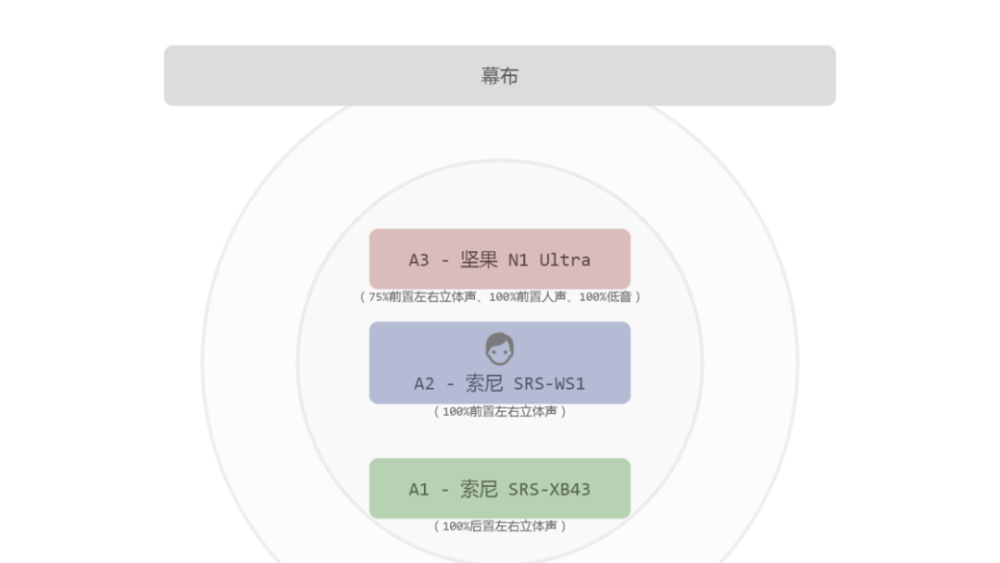
接下来用 Windows 的环绕声配置功能进行验证,以 Win 11 为例。
打开「设置 > 系统 > 声音」,拉到最底下,选择「更多声音设置」。
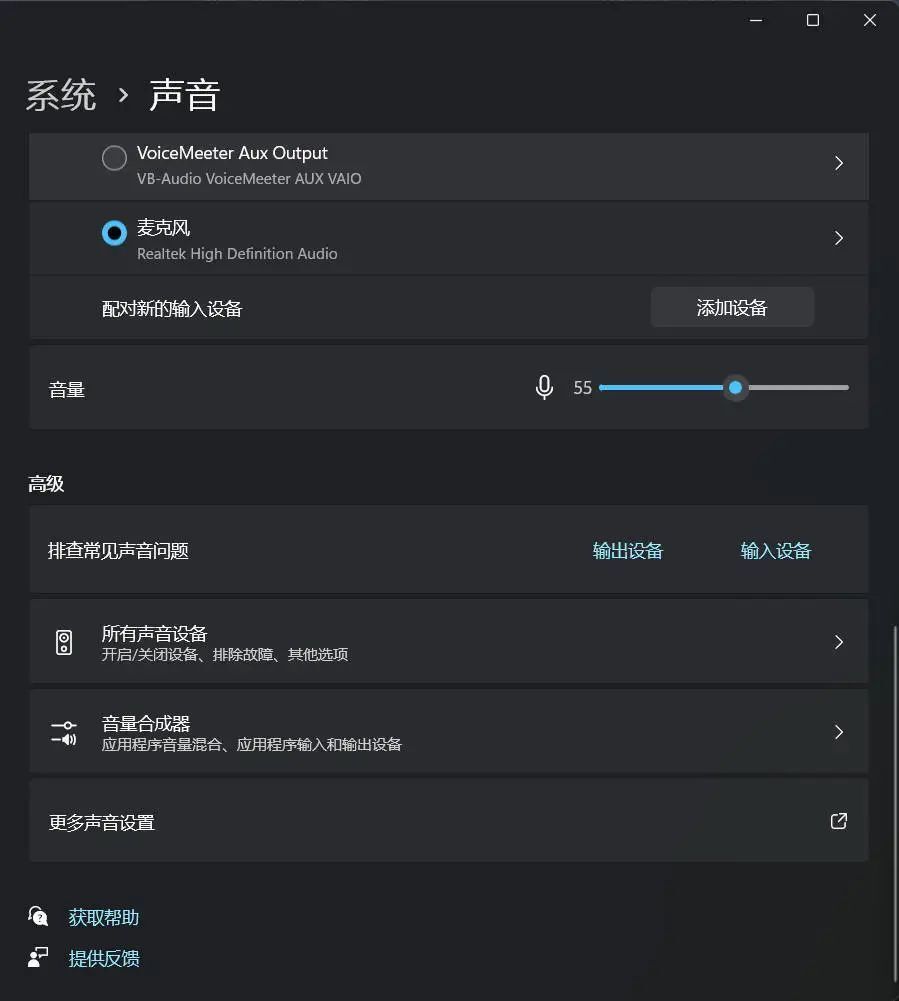
在此界面中右键点击 VoiceMeeter Input ,选择「配置扬声器」。
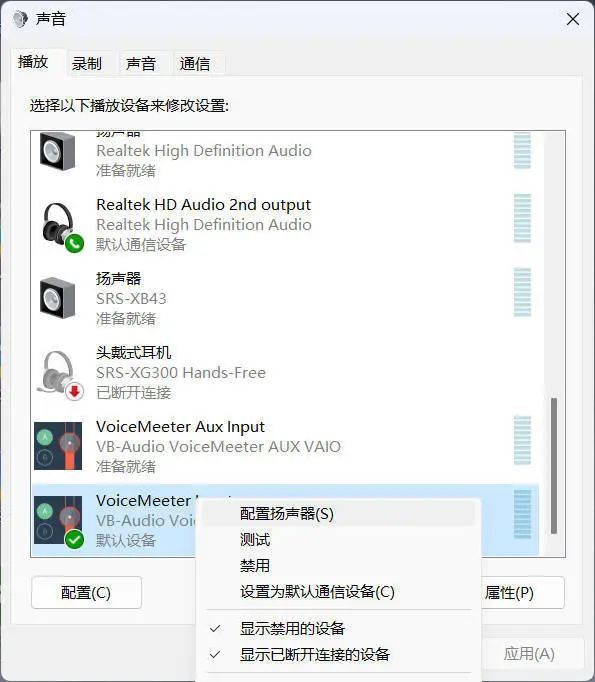
接下来设置音频声道为「5.1 环绕」,点击按钮进行测试。
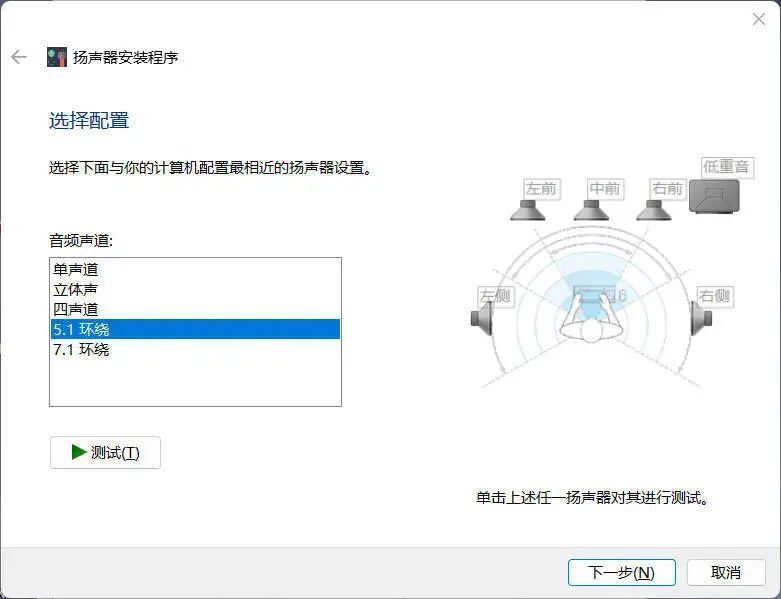
没问题的话就一路下一步了,而通常在这里你可能会遇到的是声音不同步的问题,这主要是因为设备摆放距离不一,连接方式不一,所以就有必要给不同的音频通道设置不同的延迟。
你可以在 Voicemeeter 主界面右上角的 「Menu」 菜单中,选择「System setting / Options…」 打开设置。
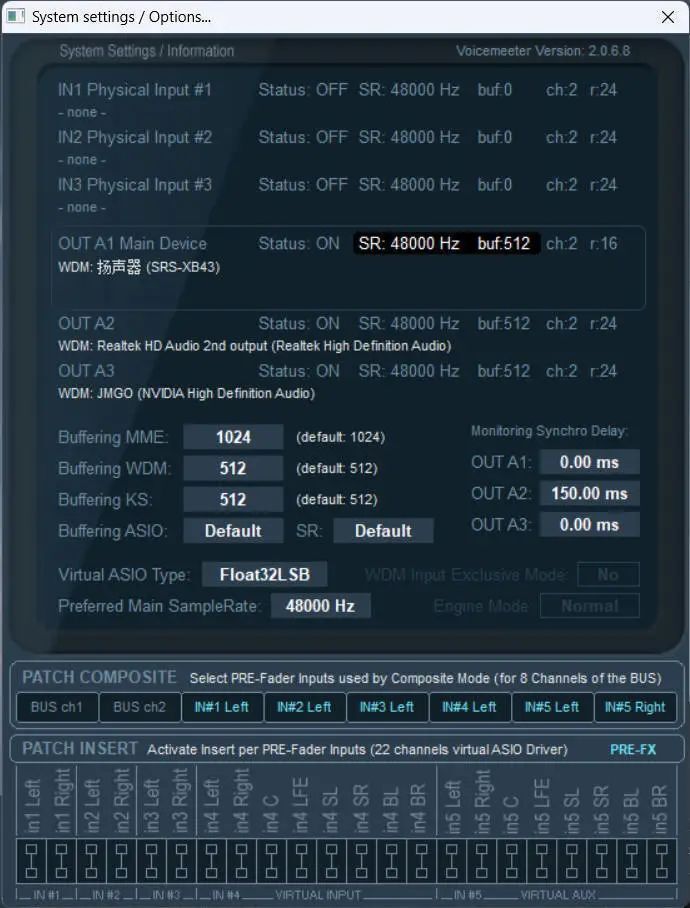
然后在右侧的 OUT A1、OUT A2、OUT A3 这里,分别设置不同通道的延迟,以进行匹配。通常来说,蓝牙连接的自身延迟最大,应为其它设备增加延迟,以匹配蓝牙的延迟。
你还可以在这一环节中,实际播片进行测试,但注意,播放器可能需要修改声音设置才能支持环绕声,我使用的 PotPlayer 是这样设置的:
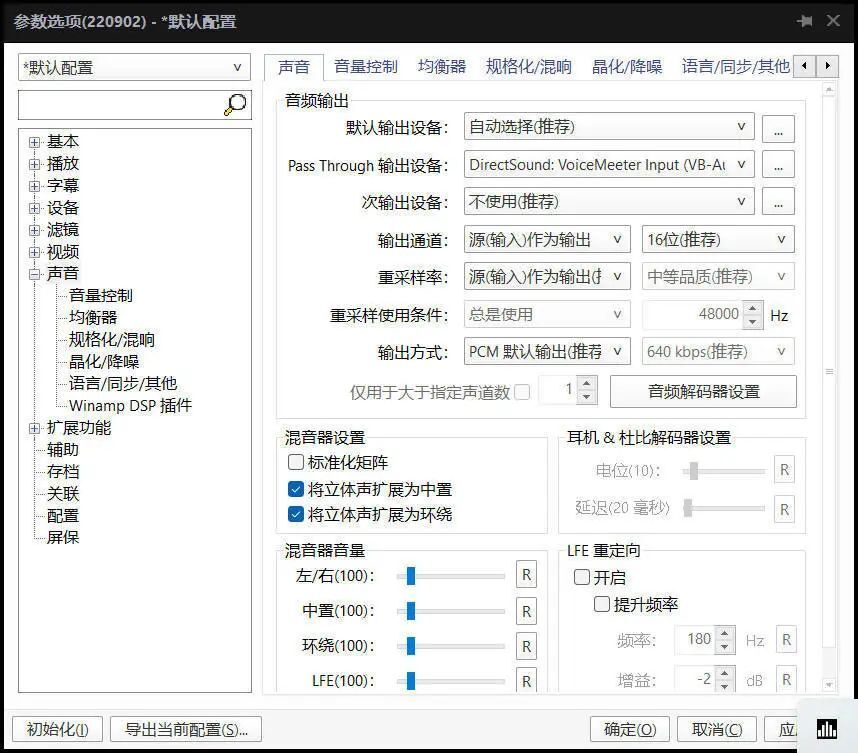
注意,播放 7.1 声道片源时,可以 右键>声音>选择声音 ,点击 5.1 的声音轨道,一般 7.1 片源都会附带 5.1 的。
▍效果测试
下面我来简述一下自己实际测试过的内容。
电影测试
《铃芽之旅》,层次分明,音效处理非常棒,几段高潮都能让人感到惊艳,尤其雨声由远及近、唱声萦绕耳边的感觉非常美妙,可以说充分发挥了环绕声的优势。
《元素大都会(疯狂元素城)》,同样层次分明,较高的音效制作水准,体验很好。
《深海》,不错,但是不那么分明,感觉是音效制作技术不够好。
《满江红》,分层是有的,但是利用率不太高。
《目中无人》,感觉声音处理方法有问题,经常把本该中置的人声,输出到左右声道了,而且人声润色不够,听感聒噪。
《疾速追杀 4》,打斗、枪声、碎玻璃、背景音乐、各种乐器,表现都比较出彩,尤其枪声与乐器,朋友说能听出乐器很贵的感觉。
《闪电侠》,总体音效层次是不错的,但是激战时你会感觉音效相比画面来说不够出彩,略微低于期待。
《壮志凌云 2》,中规中矩。
《狮子王》,真实版的那个,也是中规中矩,音乐场景甚至感觉有点欠缺。
《新神榜:杨戬》,我下的是 120 帧版本,竟然不支持环绕声,退回到立体声感觉落差极大。
音乐测试
我试了网易云音乐,默认只能左右立体声,没有环绕效果,我记得好像有什么全景声之类的功能,不知道 PC 端是否支持,有待后续研究。
游戏测试
《暗黑破坏神 4》,作为一个俯视角游戏,环绕声设计确实会比较难,而实际上也确实不是很好,声音方位感觉比较乱。
《街霸 6》,只测试了对战模式,有分层次,中规中矩,不出彩。
《神秘海域:盗贼遗产合集》,支持环绕声,但是感觉利用率很低,体验不好。
《最后生还者 Part 1》,我看设置里好像没有 5.1 环绕声,就没测。
猜想也许较新的《蜘蛛侠》,还有就是《使命召唤》类的 FPS 游戏可能会对方位有很强的表现,有待进一步测试。
▍音频设备调换
参照观影方案部分,投影位置前后调换是比较常见的需求。
实际使用中,投影和蓝牙音箱位置发生互换,则只需要将 A1 、 A3 两个通道的模式进行互换(互换 Rear Only 和 Normal mode),然后在通道矩阵混合器 8x8 Output Matrix 中,将点亮的 「BUS A3」 切换为「BUS A1」,就可以了。
当然,直接切换 A1、A3 通道对应的目标设备也是可行的,只是有可能涉及到相对应的音量增益、EQ、延迟等设置,调换起来就比较麻烦了,所以不推荐这样操作。
https://sspai.com/post/82342?utm_source=wechat&utm_medium=social
作者:蝉心
责编:广陵止息